ソリッドの接続
コマンド
LCONNECT、TCONNECT、BIMSTRUCTURALCONNECT
概要
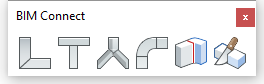
LCONNECTコマンドは、2つのソリッド間にL接続(二等分線または平行線)を作成します。
TCONNECTコマンドは、2つのソリッド間にT接続を作成します。
BIMSTRUCTURALCONNECTコマンドは、梁や柱などの構造プロファイルソリッドを接続します。
BIMFLOWCONNECTコマンドは、パイプやHVACダクトなどのフローセグメント間の接続を作成します。
以下の手順はクワッドカーソルメニューを使用して作成します。
手順:L接続の作成
- SELECTIONMODESシステム変数=0であることを確認してください。
- コマンドラインにLConnectと入力するか、クワッドで選択します。
- 接続する2つソリッドまたは面を選択します。
- 選択された2つのソリッドが接続されます:デフォルトの接続タイプはL字型の二等分線です。
HOTKEYASSISTANTシステム変数がオン(HKAがオン)の場合、ホットキーアシスタントのウィジェットが表示されます。
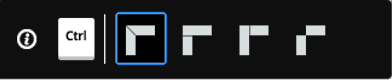
Ctrlを使って、接続タイプを切り替えます。
プロンプト表示:基本図形を選択 [切替] <対応>選択している接続を使用するにはAを、接続タイプを切り替えるにはSと入力します。
3Dモデルは、L接続タイプを循環させるとダイナミックに更新されます。注: また、L接続は屋根スラブのような非垂直ソリッド間でも作成することができます。
手順:T接続の作成
- SELECTIONMODESシステム変数で面を選択オプションが選択されていることを確認します。
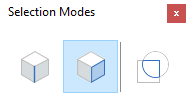
- コマンドラインにTCONNECTと入力するか、クワッドで選択します。
- カーソルを、接続が必要な最初のソリッドの端の下位面に合わせます。
Tabを押すと、隠された面がハイライト表示されます。
面がハイライトされたら、クリックします。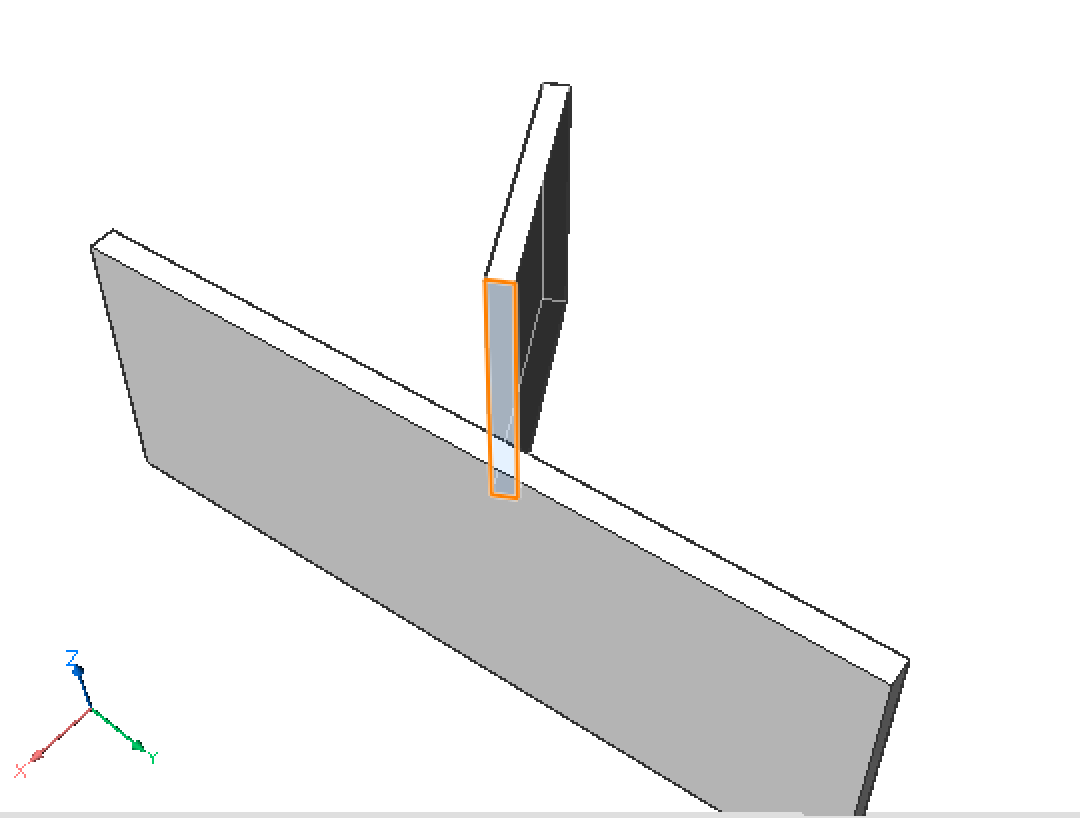
- (オプション)前の手順を繰り返して、さらに面を選択し、Enterを押します。ヒント: クワッドの選択コマンドグループにあるSELECTALIGNEDFACESコマンドは、3Dモデルの中で、選択した面と同じ平面(同一平面上)にある面をすべて選択します。
- プロンプト表示:接続する図形を選択、または [近接点に接続/接続しない/オプションを選択 (?)]<近接点に接続>:
- 以下のいずれかの操作を行います:
- Enterを押すと、最も近い面に接続されます。
- 1つまたは複数の面を選択します。
必要に応じて、Tabを押して隠された面をハイライト表示させ、面がハイライトされたらクリックします。
右クリックで面の選択を中止します。
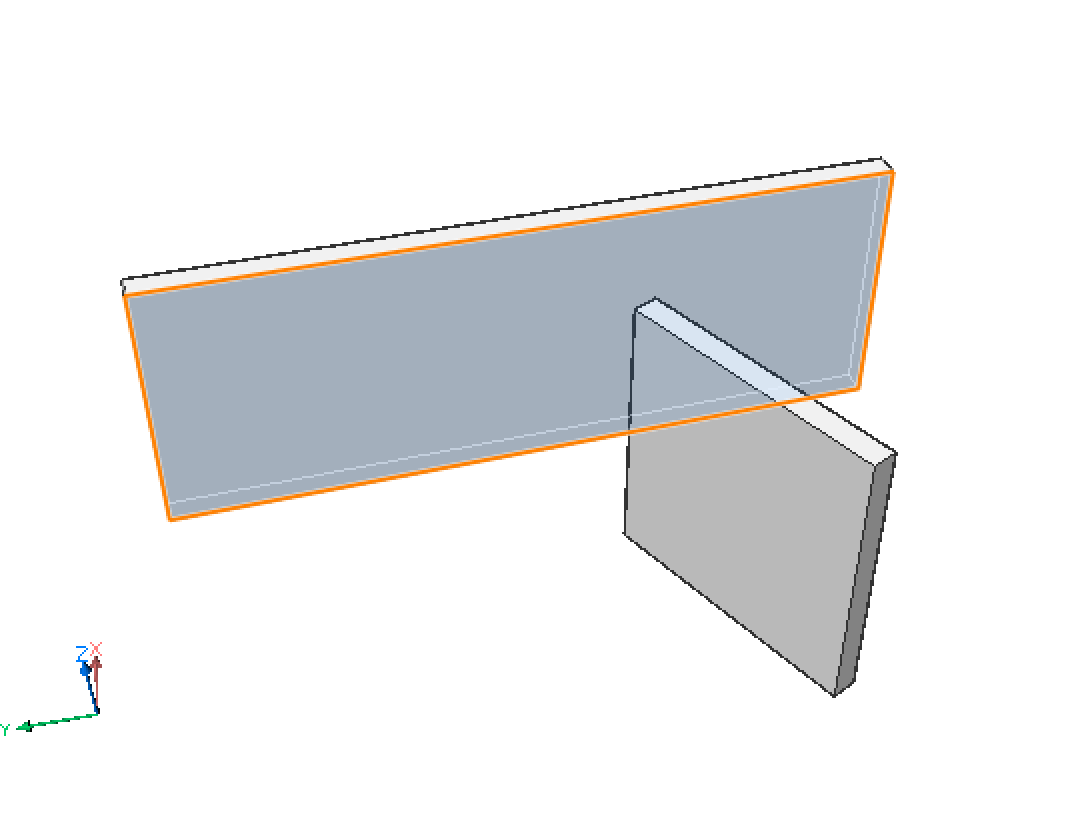
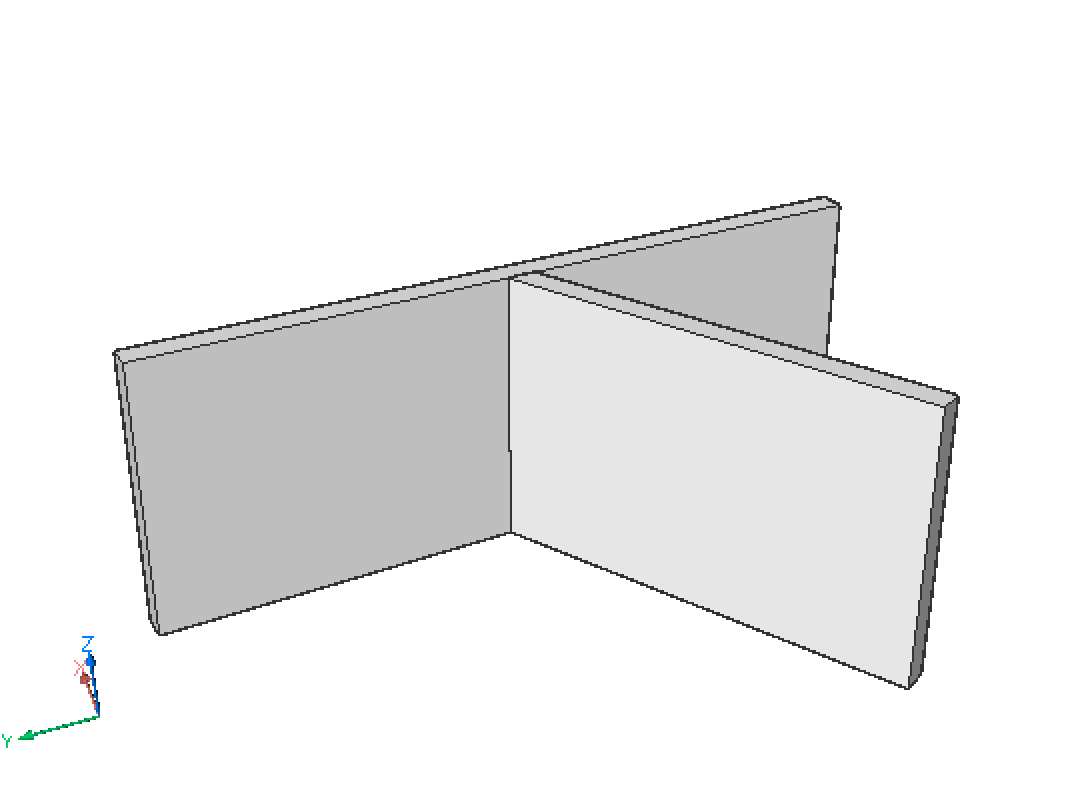
ヒント: ソリッドの下位面にカーソルを合わせ、クワッドのモデルコマンドグループで近接点に接続を選択します。
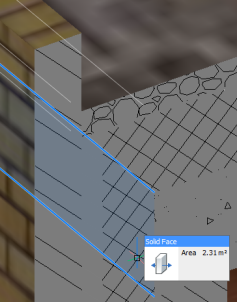 |
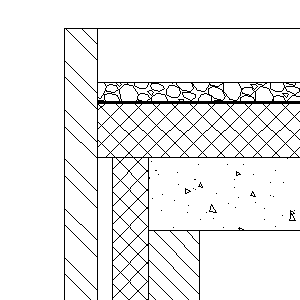 |
| 3Dモデル | 計算された断面 |
2つの構築要素間の複合材プライの接続を制御するには、クリップしたBIM断面内のプライをプッシュ/プルします(複合材表示がオンの場合)。より詳細な情報は、「BIMプライ編集」の記事をご参照ください。
- 接続したいプライの面にカーソルを合わせます。必要に応じて、Tabキーを繰り返し押して、隠れている面を選択します。
- プライ面がハイライトされたら、クワッドでプッシュ/プルを選択します。
- カーソルを移動するか、距離を入力して、選択したプライが到達すべきポイントを指定します。
- 右クリックまたはEnterで確定します。
1つ目のソリッドののプライは、2つ目のソリッドのプライに接続されています。接続されたプライは、2つ目のソリッドから差し引かれます。
- オプションで、BIMPROPAGATEPLANARコマンドを使用して、モデル内の類似した場所に接続を適用することができます。
手順:平行なソリッド間の距離を設定
- 位置を固定したいソリッドを選択します。
- 新しい距離を定義する際に移動させるソリッドを選択します。
ソリッド間の最も近い距離が表示されます。
- 距離フィールドに値を入力し、Enterを押します。
手順:ソリッドのコピーを作成
- SELECTIONMODESシステム変数で面を選択オプションが選択されていることを確認します。
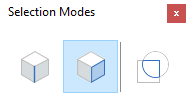
- コピーするソリッドの面にカーソルを合わせます。
- ハイライトされたら、クワッドのモデルコマンドグループでBIMコピーを選択します。
ソリッドのコピーがダイナミックに表示されます。ルーラーは現在の距離を示しています。
- ダイナミック入力フィールドに値を入力してEnterを押します。
- SELECTIONMODESシステム変数で境界検出を有効にするオプションが選択されていることを確認します。
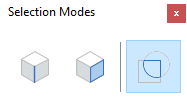
- コピーしたいソリッド部分にあたる境界線の部分をハイライト表示します。
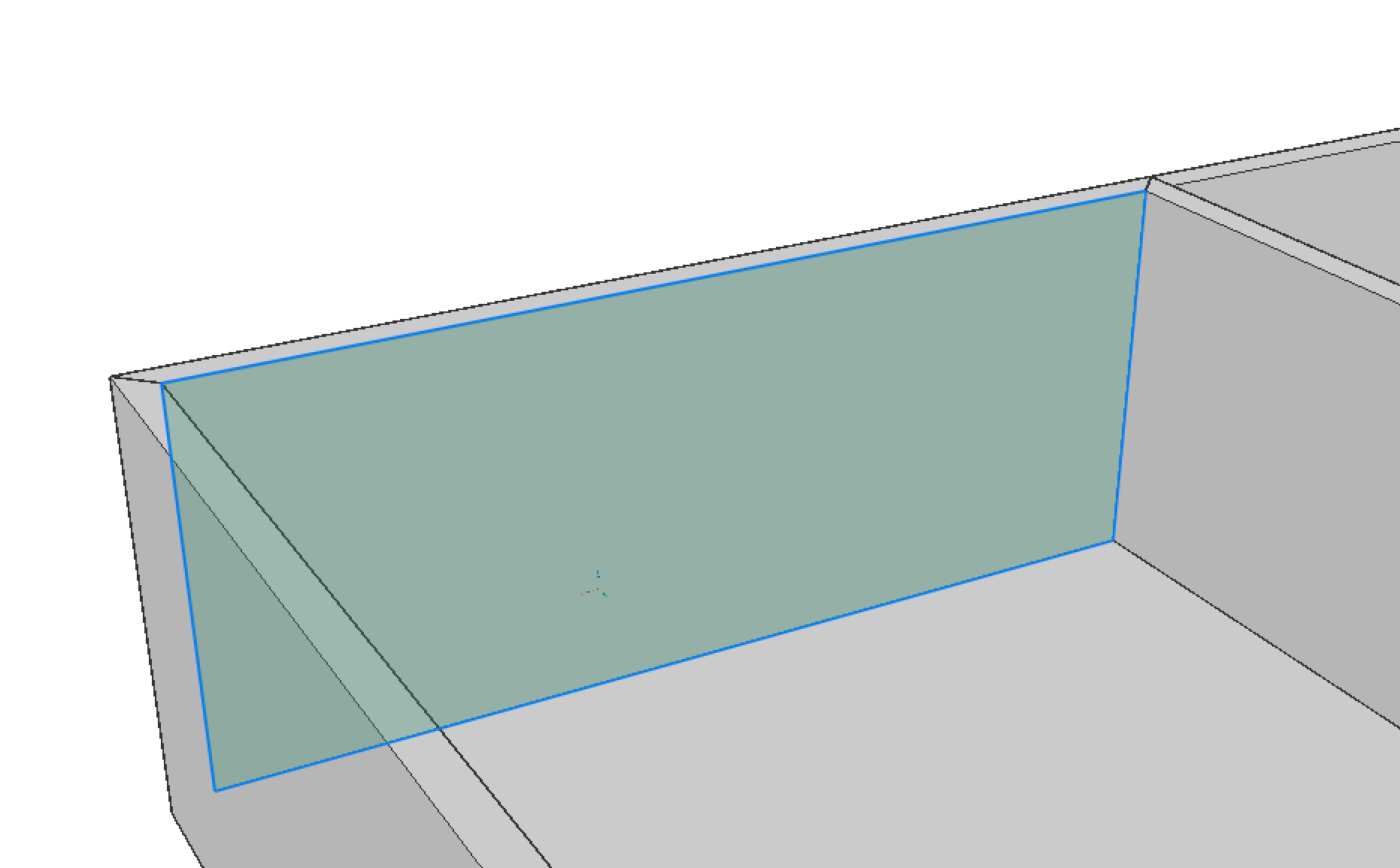
- 面がハイライトされたら、クワッドのBIMコマンドグループでBIMコピーを選択します。
ソリッドの部分的なコピーがダイナミックに表示されます。ルーラーは現在の距離を示しています。
- ダイナミック入力フィールドに値を入力してEnterを押します。
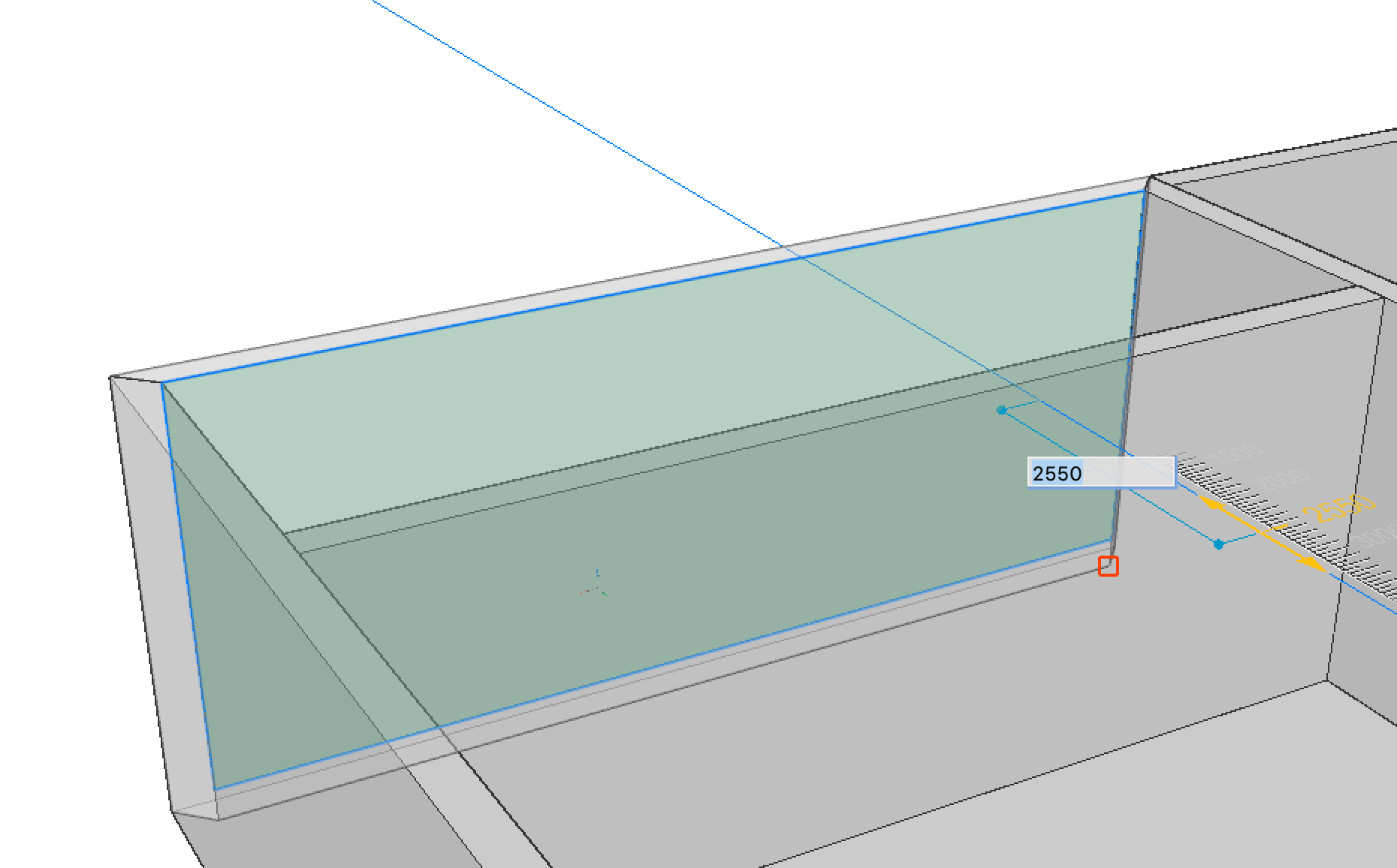
手順:接続された2つのソリッドを切り離す
場合によっては、1つのノードの2つのソリッドを切断して、さらにダイレクトモデリングを行う必要があります。

- コマンドラインにLCONNECTと入力します。
- 2つのソリッドを選択します。
- 接続は自動的に行われますが、Ctrlを数回押して接続解除アイコンをハイライトします。

- Enterを押します。
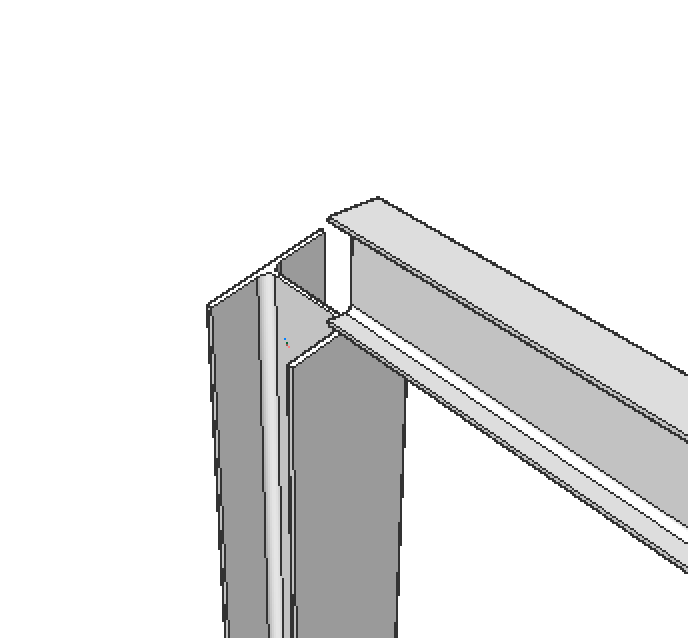
注: プロパゲートを使って類似したノードを切断することができます。

